Comment mettre en pause les anneaux d'activité sur votre Apple Watch


Les anneaux d'activité de l'Apple Watch pour bouger, faire de l'exercice et rester debout vous encouragent à rester actif au quotidien. Cependant, les séries continues peuvent parfois devenir accablantes. Avec watchOS 11 et iOS 18, vous pouvez désormais mettre en pause vos anneaux d'activité sans perdre votre série, offrant ainsi à votre corps une pause bien nécessaire.
- Découvrez aussi nos 28 fonctions secrètes d'iOS super faciles à utiliser sur votre iPhone
En tant que personne luttant contre une blessure au genou depuis quelques semaines, je peux comprendre la nécessité de l'option permettant de mettre en pause les anneaux d'activité dans l'app Activité de l'Apple Watch. De plus, cette fonctionnalité est également utile pour ceux qui utilisent quotidiennement l'app Fitness, car elle fonctionne indépendamment sur l'iPhone, sans nécessiter le wearable.
Voici un guide rapide, étape par étape, sur la façon de mettre en pause les anneaux d'activité à l'aide de votre Apple Watch fonctionnant sous watchOS 11 ou de votre iPhone sous iOS 18.
Comment mettre en pause les anneaux d'activité sur votre Apple Watch
Sur votre Apple Watch exécutant watchOS 11:
- Ouvrez l'application Activité sur votre Apple Watch
- Touchez l'icône du diagramme à barres en haut à gauche du premier écran d'aperçu
- Faites défiler l'écran pour trouver l'option Mettre en pause les sonneries
- Sélectionnez Pause des anneaux et choisissez la durée pendant laquelle vous souhaitez mettre en pause vos anneaux d'activité
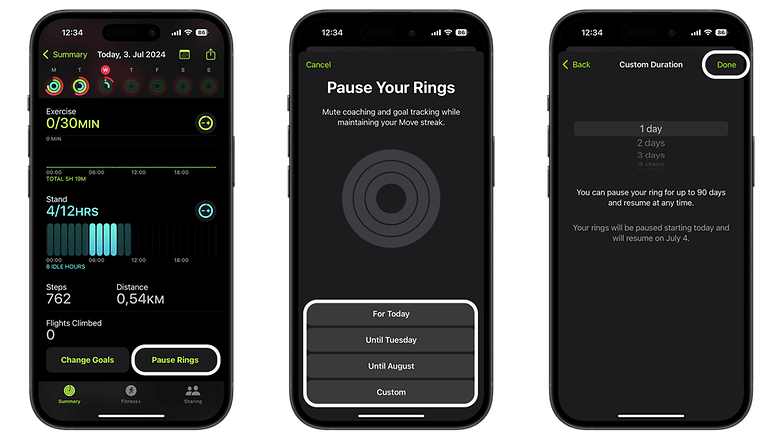
Sur iPhone exécutant iOS 18:
- Lancez l'application Fitness sur votre iPhone
- Touchez vos anneaux d'activité affichés dans l'application
- Faites défiler jusqu'en bas et touchez Pause anneaux
- Choisissez la durée de pause souhaitée parmi les préréglages ou sélectionnez manuellement jusqu'à 90 jours
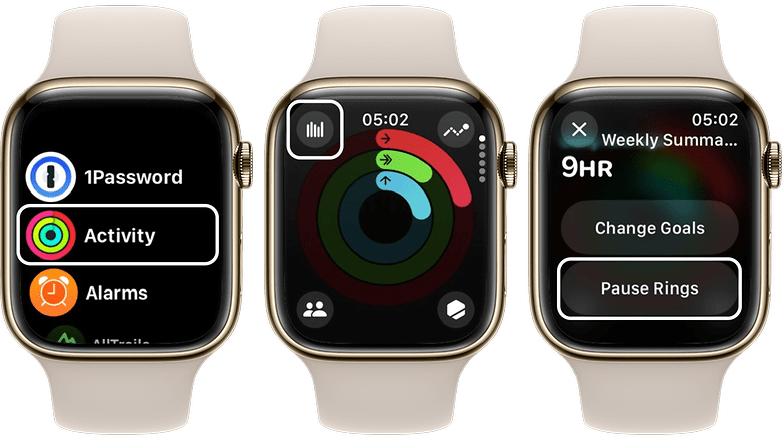
- Coup d'œil : les prochaines fonctionnalités d'Apple Intelligence pour votre iPhone
Comment ajuster les objectifs d'activité
De manière plus granulaire, il est également possible de revoir et de personnaliser vos objectifs d'activité à tout moment pour mieux les adapter à votre routine. Cette fonctionnalité est extrêmement utile pour équilibrer les activités quotidiennes, car nos niveaux d'activité peuvent varier. Personnellement, elle m'aide à gérer l'anxiété et la (in)fameuse FOMO (peur de manquer quelque chose).
Voici une astuce pour adapter vos objectifs d'activité à votre routine et non l'inverse.
Sur votre Apple Watch exécutant watchOS 11:
- Ouvrez l'application Activités sur votre Apple Watch
- Touchez la catégorie souhaitée (Mouvement, Exercice ou Debout)
- Utilisez les boutons -/+ pour définir vos objectifs pour chaque jour de la semaine
Sur votre iPhone exécutant iOS 18:
- Lancez l'application Fitness sur votre iPhone
- Touchez vos anneaux d'activité
- Touchez les boutons -/+ pour définir vos objectifs dans les catégories Mouvement, Exercice et Position debout
- Personnalisez votre plan pour chaque jour de la semaine
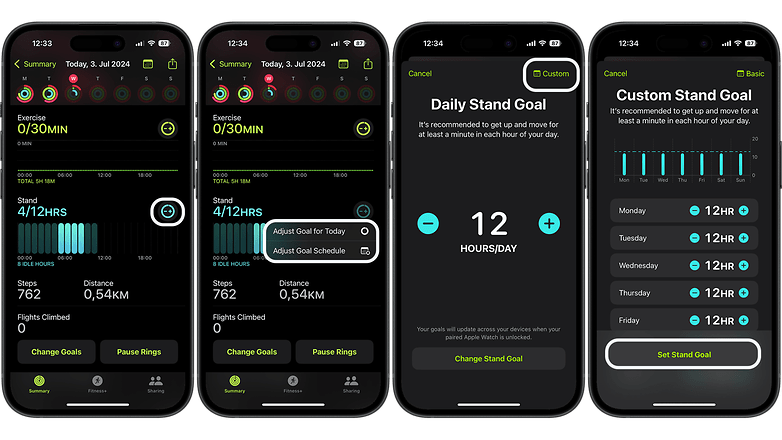
Ces nouvelles fonctionnalités de watchOS 11 et d'iOS 18 permettent de gérer vos objectifs d'activité avec plus de souplesse, en vous assurant de pouvoir faire des pauses sans perdre vos progrès.














